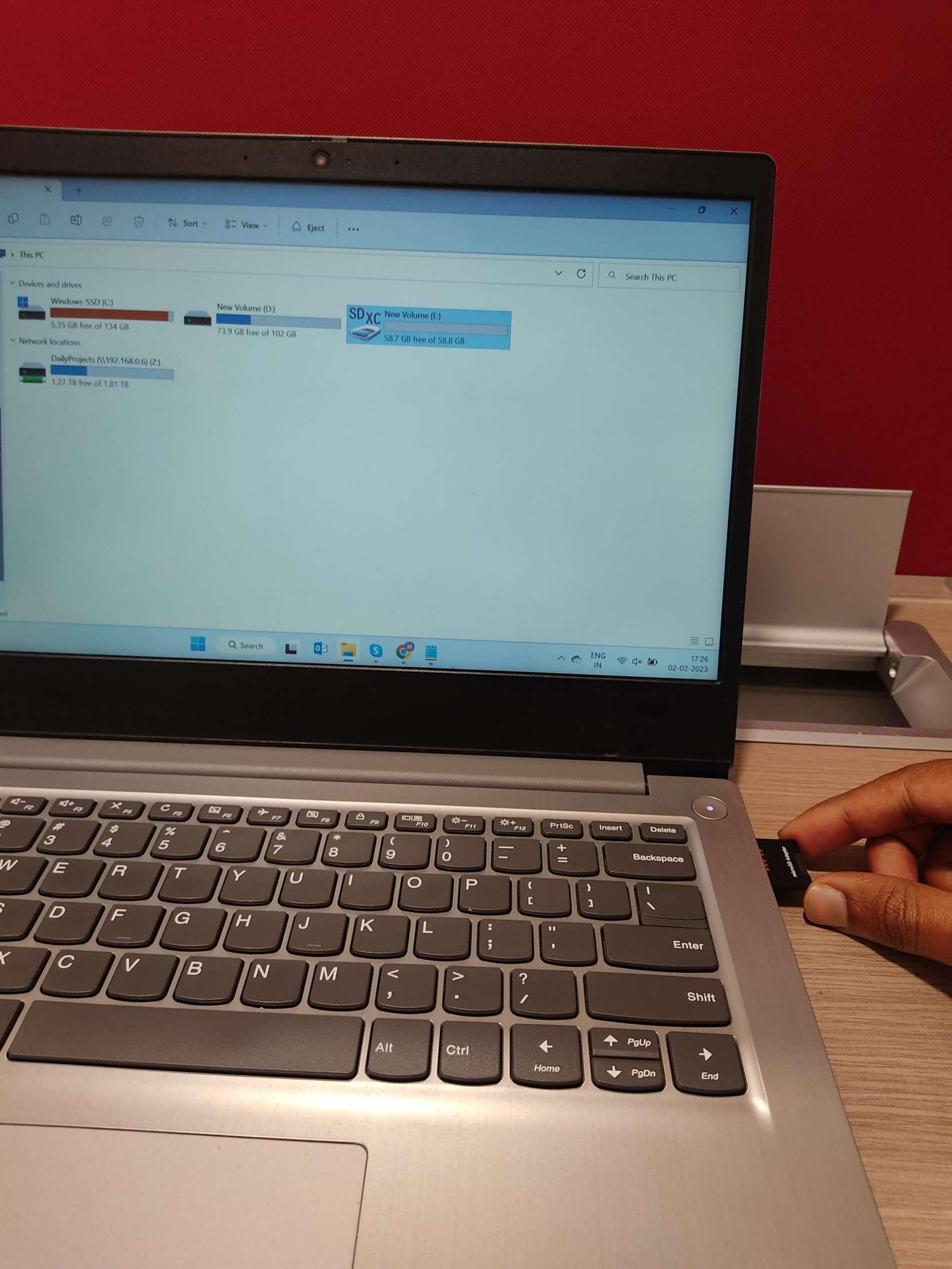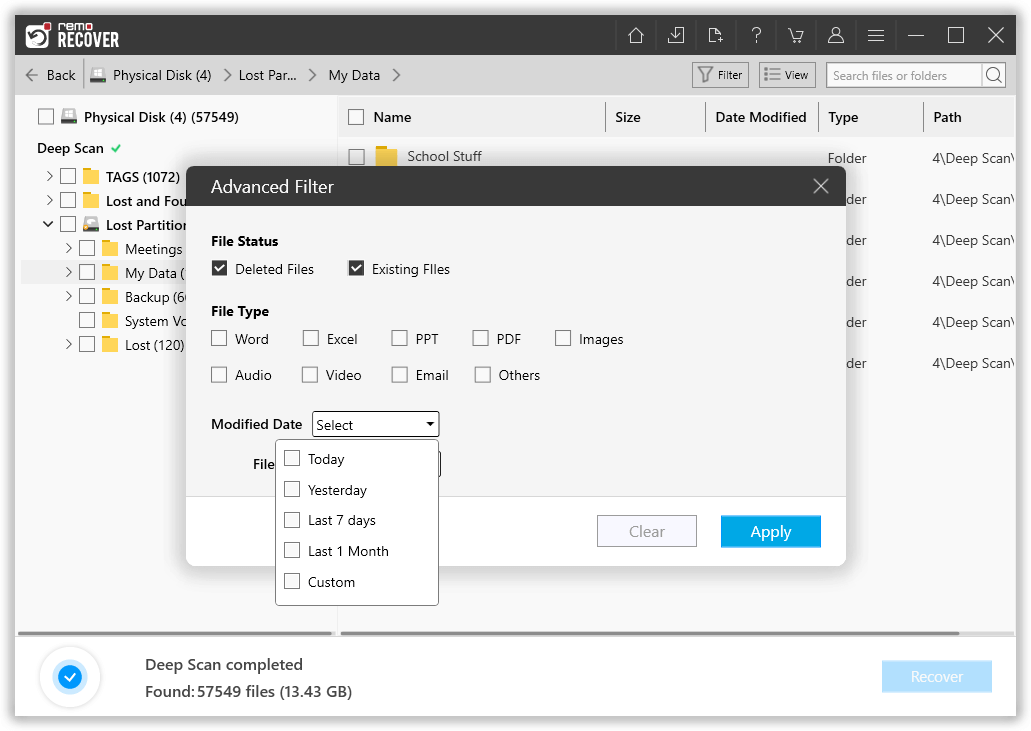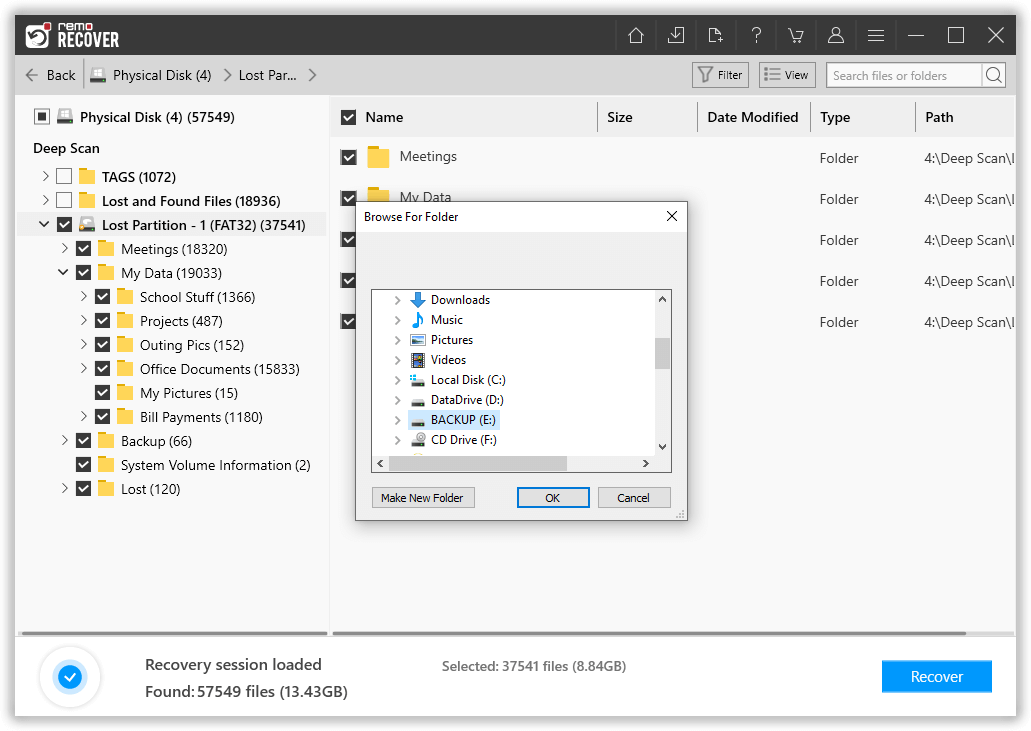É difícil digerir quando fotos desapareceram do cartão SD. Existem várias razões pelas quais suas fotos estão faltando no cartão SD. Mas isso não significa que suas fotos que desaparecem do cartão SD capturadas na Nikon ou na câmera Canon estão perdidas para sempre.
Neste artigo, descubra como recuperar fotos desaparecidas do cartão SD usando vários métodos confiáveis. Descubra também os motivos comuns para a falta de imagens do cartão SD no computador, câmera ou telefone Android.
Por que minhas fotos desapareceram do meu cartão SD?
- O cartão de memória está corrompido ou danificado
- Fotos excluídas involuntariamente do cartão SD (não notando)
- As fotos do cartão SD estão ocultas
- Remoção abrupta do cartão SD de uma câmera, telefone Android ou laptop
- Setores defeituosos ou sistema de arquivos danificado
- Tirar fotos quando a bateria da câmera está fraca ou o cartão SD está cheio
- Interrupções ao transferir fotos do cartão de memória da câmera para outro dispositivo
- Infecção por vírus no cartão, como “Informações de volume do sistema” e “vírus de atalho”
Métodos para como recuperar fotos que sumiram do cartao SD?
1. Insira o cartão SD corretamente
O cartão SD não mostra os arquivos se não estiver conectado corretamente à sua câmera, telefone ou computador. Portanto, reinserir corretamente o cartão de memória em seu respectivo dispositivo ajuda a acessar todas as imagens salvas nele.
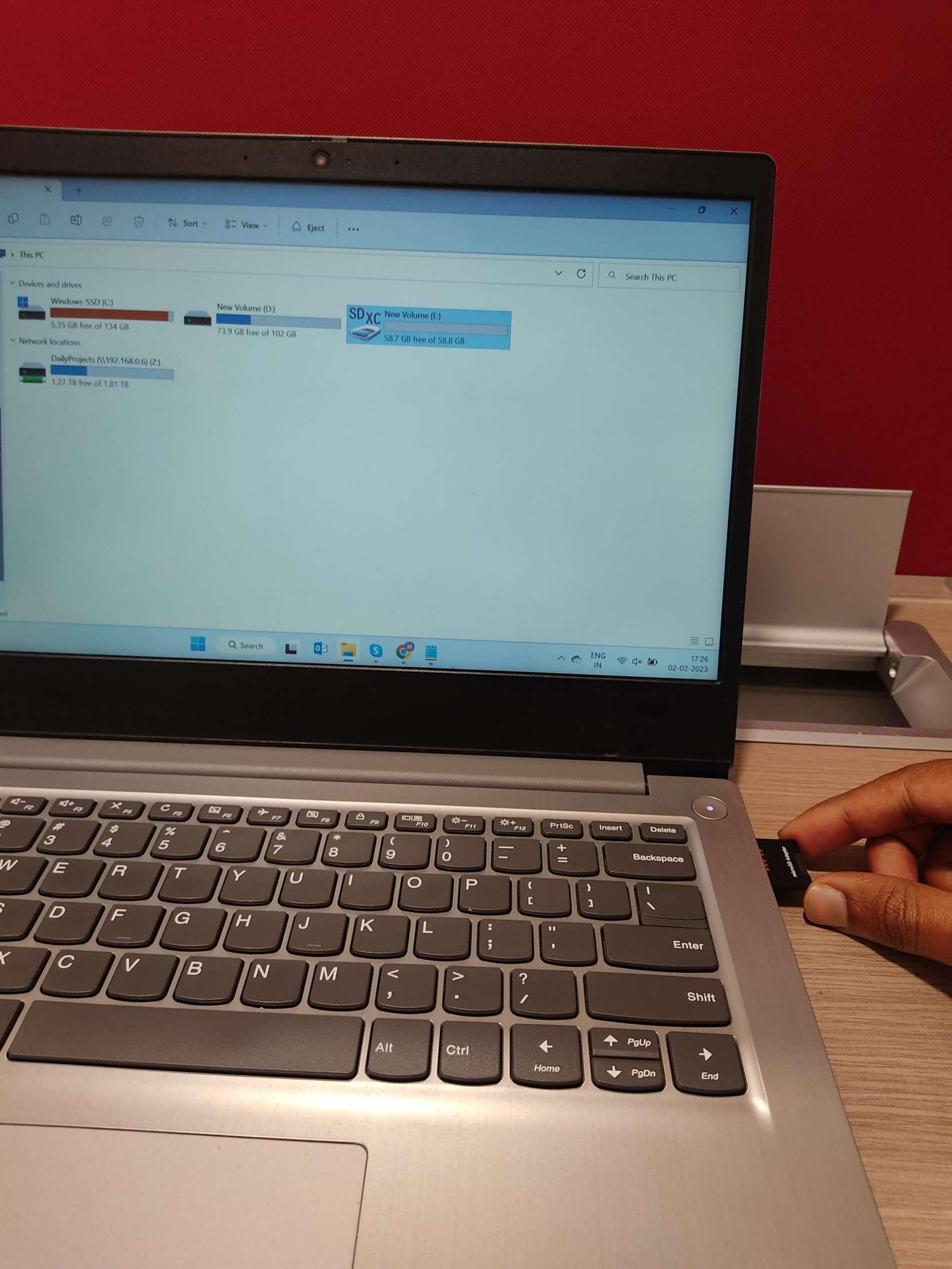
2. Use o leitor de cartão de trabalho
Independentemente do seu cartão SD em funcionamento, se o seu leitor de cartão estiver com defeito ou danificado, as fotos do cartão SD desaparecerão. Faça uso de um leitor de cartão de câmera em funcionamento e verifique se você consegue acessar todas as suas fotos desaparecidas do cartão SD ou não. No caso, se o problema ainda persistir, passe para o próximo método.
3. Reinicie seu dispositivo
Devido a arquivos temporários, logs ou cache em seu dispositivo, as fotos salvas no cartão SD podem não estar visíveis para leitura ou gravação. Seja uma câmera, telefone Android ou computador Windows, reiniciar ou reiniciar o dispositivo pode recuperar suas fotos desaparecidas do cartão SD.
4. Excluir arquivos Nomedia
Um arquivo Nomedia oculta fotos, imagens brutas, vídeos e outros arquivos de mídia de um smartphone Android. Se você encontrar arquivos .nomedia no Gerenciador de Arquivos do seu telefone Android, exclua-os para acessar as fotos do cartão SD na Galeria.
5. Reexibir fotos desaparecidas
Às vezes, seu cartão SD pode mostrar o tamanho dos dados salvos nele sem realmente mostrar os arquivos. Isso pode acontecer se as fotos do seu cartão SD estiverem ocultas. Siga as etapas abaixo para exibir fotos desaparecidas do cartão SD.
- Conecte o cartão SD da câmera ao Windows
- Aberto Control Panel e selecione o File Explorer Options
- Clique no View aba e verifique Show hidden files, folders & drives

- Agora, clique OK. Isso tornará todas as suas fotos desaparecidas do cartão SD visíveis
Em vários cenários de perda de dados, a recuperação manual de fotos desaparecidas do cartão SD não é fácil sem o uso de software de recuperação de fotos. Às vezes, se você excluiu acidentalmente arquivos do cartão SD, perdeu fotos devido à corrupção do cartão SD ou interrupções durante a transferência de arquivos do cartão de memória, use o Remo Recover.
6. Use o software Remo Data Recovery
Integrado com um modo de recuperação de fotos dedicado, o Remo é um dos Melhor Software de Recuperação de Cartão SD. Com a capacidade de detectar mais de 300 formatos de arquivo, o Remo é a primeira escolha dos usuários para recuperar fotos excluídas ou ausentes do cartão SD. Esta ferramenta de recuperação de cartão SD não só recupera fotos brutas perdidas ou imagens (PNG, JPEG, BMP, GIF, TIFF) do cartão SD, mas também restaura dados de HDD externo, SSD, USB, etc.
Baixar Agora Para WindowsBaixar Agora Para Mac
Etapas para recuperar fotos desapareceram do cartão SD usando o Remo Recover
1. Instale e inicie o software Remo Recover no Windows ou Mac e conecte seu cartão SD do qual deseja recuperar fotos que desapareceram

2. After completion of scanning process, a list of recovered files is displayed under the Lost and Found folder or Lost Partition folder.

3. Now go to Filter and select the Advanced filter from the drop down. In Advanced Filter, choose the file type as images and click on Apply button to view all the recovered photos in one Place.
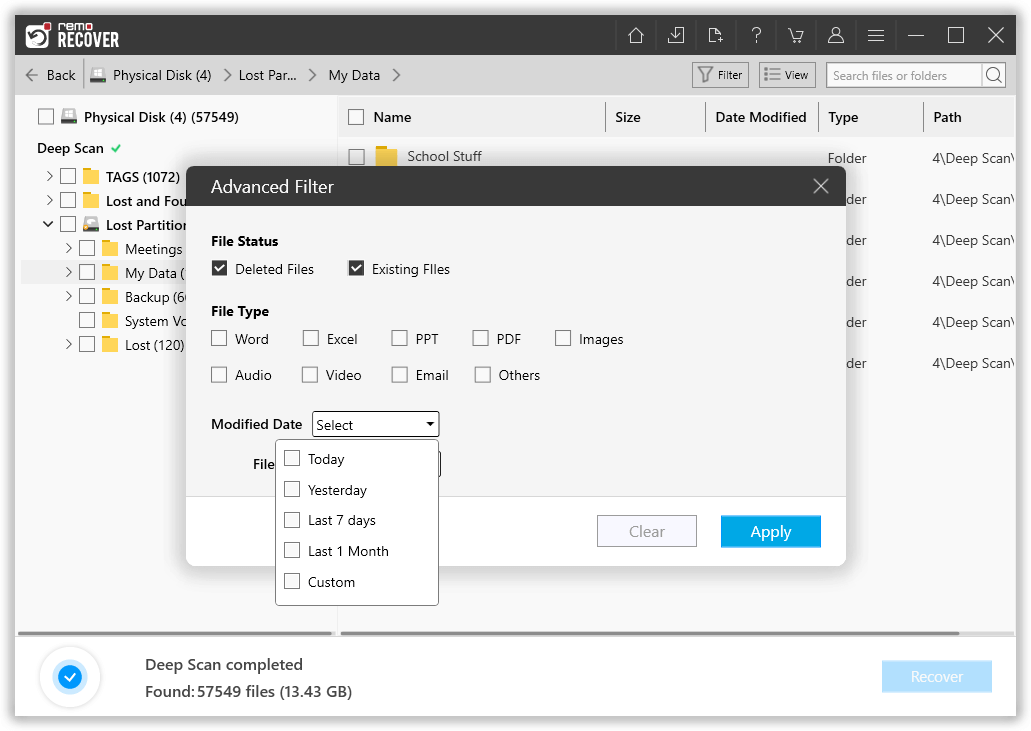
4. Depois de concluir a verificação rápida, a ferramenta começará com a profundidade scan e continue recuperando fotos. Você pode Preview as fotos recuperadas que desapareceram do cartão SD clicando nelas

5. Você pode salvar os arquivos desaparecidos no cartão SD clicando no botão Recover botão
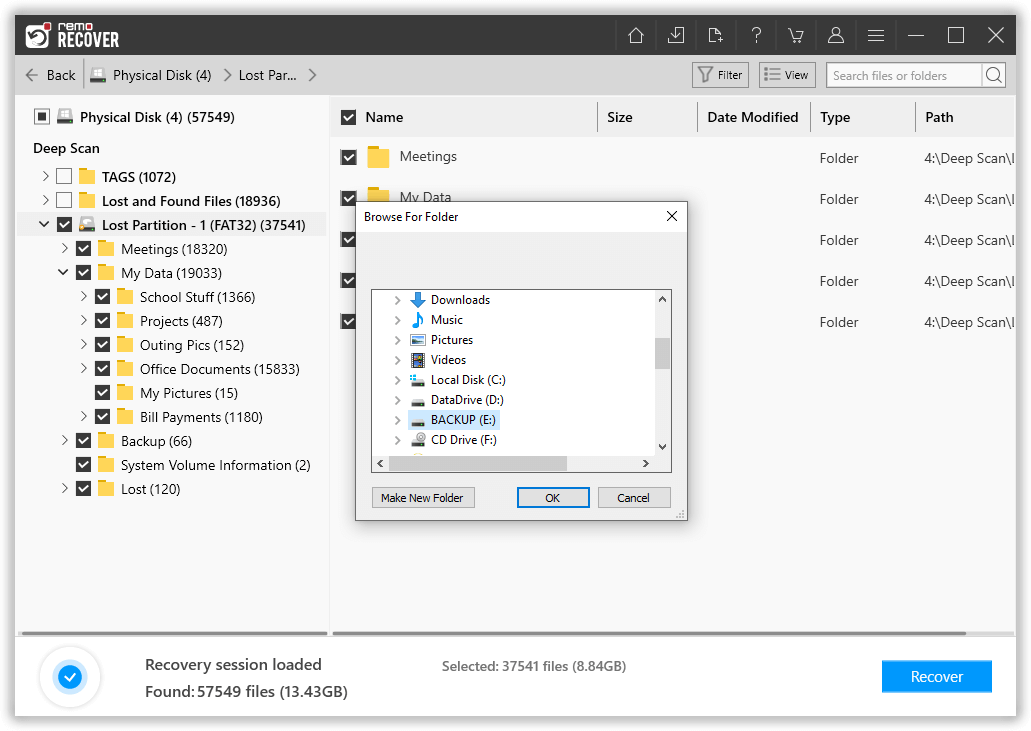
Compatibilidade do software Remo Data Recovery:
- Marcas de cartão SD compatíveis- SanDisk, Transcend, Kingston, Sony, HP, Lexar, etc.
- Marcas de câmeras compatíveis- Canon, Nikon, Sony, Olympus, Hasselblad, Panasonic, Kodak, etc.
- Sistemas operacionais suportados- Windows 10, 8, 7, etc. and macOS Big Sur, Catalina, High Sierra, Sierra, etc.